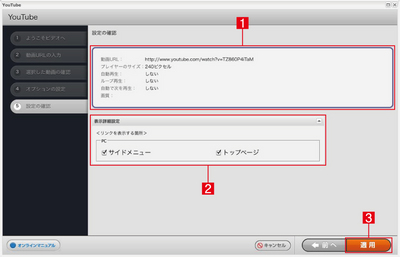YouTubeをホームページに組み込む
Annexは、インターネットの動画共有サービス「YouTube(ユーチューブ)」に公開されている動画をホームページに表示させることができます。ここではYouTubeの表示方法について解説します。
YouTubeをホームページに表示する設定を開始する
まず、ホームページに表示したい動画のYouTubeでのURLをコピーしておきます。次にサイトエディタで〈コンテンツを追加〉ボタンをクリックし、「追加するコンテンツの種類」の中から〈YouTube〉を選択してください。
「ようこそビデオへ」の画面が出たら、〈次へ〉ボタンをクリックします[1]。
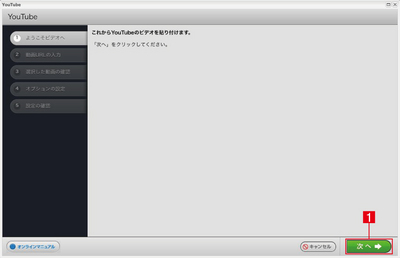
YouTubeのURLを入力する
「動画URLの入力画面」が出たら、掲載したいYouTubeの動画URLを入力し[1]、〈次へ〉ボタンをクリックします[2]。
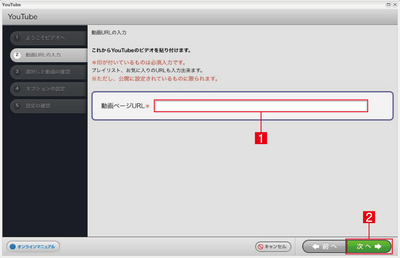
公開に設定されている動画である必要があります。また、設定するURLの「httpss」はsを外し「https」から入力します。
URLを入力した動画を確認する
「選択した動画の確認」画面が表示されたら、2で入力した動画が反映されていることを確認し、ホームページに表示したい動画をクリックして選択して[1]、〈次へ〉ボタンをクリックします[2]。

表示サイズと再生オプションを設定する
「オプションの設定」画面が表示されたら、「プレイヤーのサイズ」で動画表示欄のサイズを選択します[1]。また、「プレイヤーの再生オプション」では、自動再生と繰り返し再生の設定を行うことができます[2]。オプションの設定が完了したら〈次へ〉ボタンをクリックします[3]。
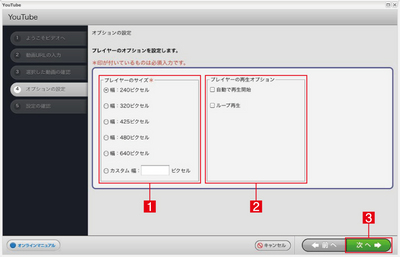
設定の確認を行う
「設定の確認」画面が表示されたら、1~4で設定した内容の確認を行い[1]、「表示詳細設定」の〈▼〉ボタンをクリックして、この動画を表示する場所を選択して[2]、〈適用〉ボタンをクリックすれば完了です[3]。